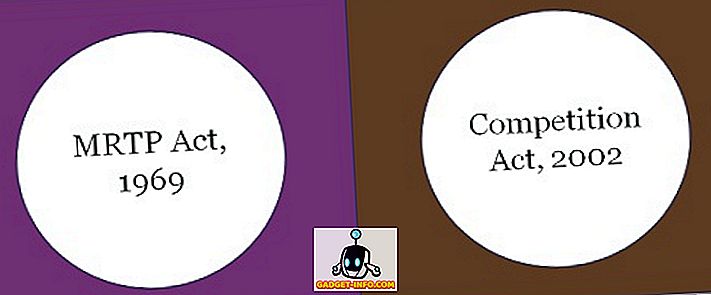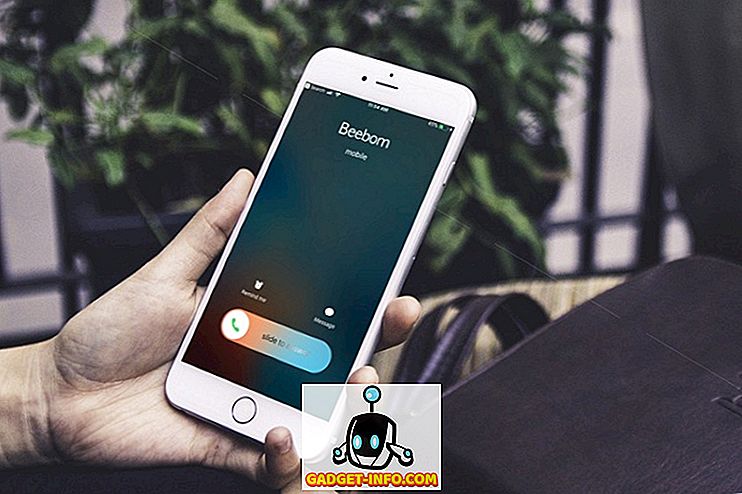ที่อยู่ MAC หรือที่อยู่ Media Access Control เป็นที่อยู่เฉพาะที่กำหนดให้กับอินเทอร์เฟซเครือข่ายของอุปกรณ์ ในสมาร์ทโฟน Android หรือแท็บเล็ตการ์ดเครือข่ายเช่นที่อยู่สำหรับ WiFi บลูทู ธ ฯลฯ จะมีที่อยู่ MAC เฉพาะที่กำหนดให้ ที่อยู่เหล่านี้ใช้เพื่อระบุอุปกรณ์ในเครือข่ายโดยเฉพาะ ในขณะที่ที่อยู่ IP ได้รับการกำหนดโดยอินเทอร์เฟซเครือข่ายเช่นเราเตอร์ที่อยู่ MAC ได้รับการแก้ไขสำหรับอุปกรณ์และได้รับมอบหมายจากผู้ผลิตฮาร์ดโค้ดในฮาร์ดแวร์เครือข่ายที่อุปกรณ์ใช้ อย่างไรก็ตามในขณะที่การเปลี่ยนที่อยู่ MAC ของอุปกรณ์นั้นเป็นไปไม่ได้เว้นแต่คุณจะเปลี่ยนฮาร์ดแวร์เครือข่ายเอง แต่ก็มีวิธีที่จะหลอกระบบปฏิบัติการให้กระจายสัญญาณที่อยู่ MAC ที่แตกต่างไปยังเครือข่าย
การปลอมแปลงที่อยู่ MAC สามารถช่วยในสถานการณ์เช่นถ้าเพื่อนของคุณบล็อกคุณจากการใช้เครือข่าย WiFi ของพวกเขาแม้คุณจะสามารถเข้าถึงได้โดยการปลอมแปลงที่อยู่ MAC ของคุณ ดังนั้นหากคุณต้องการ เปลี่ยนที่อยู่ MAC ของอุปกรณ์ Android ของคุณนี่คือวิธีที่คุณทำได้:
ค้นหาที่อยู่ MAC Android และชื่อส่วนต่อประสาน
ก่อนที่คุณจะสามารถเปลี่ยนที่อยู่ MAC ของอุปกรณ์ Android ของคุณคุณจะต้องคิดออก (และจดบันทึก) ที่อยู่ MAC เริ่มต้นสำหรับอุปกรณ์ของคุณ คุณจะต้องรู้ชื่ออินเตอร์เฟสสำหรับการ์ดเครือข่าย WiFi ของคุณด้วย ในการทำเช่นนี้เพียงทำตามขั้นตอนด้านล่าง:
- บนอุปกรณ์ Android ของคุณไปที่การ ตั้งค่า -> WiFi ที่นี่แตะที่ไอคอนการตั้งค่าฟันเฟืองเพื่อเปิดหน้าจอ“ กำหนดค่า WiFi ”

- ที่ด้านล่างของหน้าจอคุณจะเห็นที่ อยู่ MAC ของการ์ดเครือข่าย WiFi ของคุณ จดบันทึกไว้ในกรณีที่คุณต้องการเปลี่ยนการตั้งค่า MAC ของคุณกลับสู่สถานะดั้งเดิม

หากต้องการค้นหาชื่ออินเทอร์เฟซสำหรับเครือข่าย WiFi ของคุณคุณจะต้อง ติดตั้งแอพ“ Terminal Emulator สำหรับ Android” (ฟรี) จาก Play Store เมื่อคุณทำเสร็จแล้วเพียงทำตามขั้นตอนที่กล่าวถึงด้านล่าง:
- เปิด แอป Terminal Emulator และพิมพ์คำสั่งต่อไปนี้:
ip link

- ข้อมูลจำนวนมากจะถูกพิมพ์ออกมาที่หน้าจอของคุณเพียงเลื่อนลงไปด้านล่างและตรวจสอบค่าที่ค่า“ ลิงค์ / อีเธอร์ ” ตรงกับที่อยู่ MAC ของ WiFi ของคุณ ในกรณีของฉันมันคือ " wlan0 " สำหรับอุปกรณ์ที่ทันสมัยส่วนใหญ่ชื่ออินเทอร์เฟซ WiFi จะเป็น "wlan0" แต่ในบางกรณีมันอาจเป็นอะไรที่เหมือน "eth0" เช่นกัน

เปลี่ยนที่อยู่ MAC ด้วย Terminal Emulator
เมื่อคุณหาชื่ออินเทอร์เฟซสำหรับอุปกรณ์ของคุณแล้วคุณสามารถดำเนินการต่อและเปลี่ยนที่อยู่ MAC เป็นค่าใหม่ หากต้องการรับที่อยู่ MAC แบบสุ่มที่คุณสามารถใช้ได้เพียงไปที่เว็บไซต์ตัวสร้างที่อยู่ MAC แบบสุ่ม เมื่อคุณมีที่อยู่ MAC ใหม่ที่คุณต้องการใช้เพียงทำตามขั้นตอนด้านล่าง:
- เรียกใช้ Terminal Emulator สำหรับ Android และพิมพ์คำสั่งต่อไปนี้:
su
นี่จะทำให้คุณเข้าถึง superuser บนอุปกรณ์ Android ของคุณได้ คุณจะต้องใช้อุปกรณ์รูทสำหรับสิ่งนี้

- ถัดไปพิมพ์:
ifconfig [interface_name] hw ether [new_mac_address]
กด Enter แล้วที่อยู่ MAC ของคุณจะเปลี่ยนไป

- คุณสามารถยืนยันการเปลี่ยนแปลงในที่อยู่ MAC ของคุณโดยใช้คำสั่งต่อไปนี้:
iplink show [interface_name]

หมายเหตุ : ฉันลองใช้การเปลี่ยนที่อยู่ MAC หลายแอปสำหรับอุปกรณ์ที่ไม่ได้รูท แต่พวกเขาขอการเข้าถึงรูท (แปลก) หรือพวกเขารองรับเฉพาะอุปกรณ์ที่ใช้โปรเซสเซอร์ MediaTek
หลอกที่อยู่ MAC ใน Android ได้อย่างง่ายดาย
เมื่อคุณเปลี่ยนที่อยู่ MAC ของอุปกรณ์ Android เรียบร้อยแล้วคุณสามารถเชื่อมต่อกับเครือข่ายใด ๆ ที่อาจขึ้นบัญชีดำของคุณด้วยที่อยู่ MAC ของคุณ เนื่องจากวิธีการทั่วไปในการห้ามอุปกรณ์จากเครือข่ายใช้ที่อยู่ MAC ในการทำเช่นนี้ดังนั้นการเปลี่ยนที่อยู่ MAC จึงควรอนุญาตให้คุณเชื่อมต่อกับเครือข่ายส่วนใหญ่ อย่างไรก็ตามหากเครือข่ายใช้ที่อยู่ MAC ที่ใช้“ รายการที่อนุญาต” เพื่ออนุญาตให้อุปกรณ์ที่มีที่อยู่ MAC เฉพาะเชื่อมต่อกับเครือข่ายได้เท่านั้นวิธีการนี้จะไม่ทำงาน ... นั่นคือเว้นแต่คุณจะเปลี่ยนที่อยู่ MAC เป็น อุปกรณ์ที่ได้รับอนุญาตในเครือข่ายและไม่ได้เชื่อมต่ออยู่ในขณะนี้ โอกาสที่จะผอมสวย
คุณเคยเปลี่ยนที่อยู่ MAC บนอุปกรณ์ Android ของคุณหรือไม่? คุณทำได้อย่างไร? นอกจากนี้หากคุณทราบวิธีอื่นในการเปลี่ยนที่อยู่ MAC บนอุปกรณ์ Android โปรดแจ้งให้เราทราบในส่วนความคิดเห็นด้านล่าง